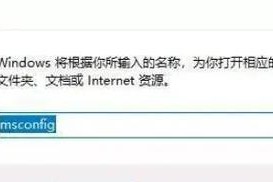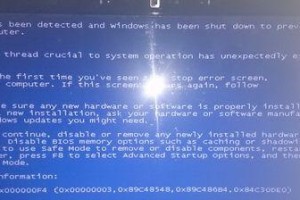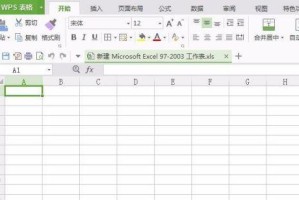电脑突然开不了机了,这可怎么办呢?别急,让我来给你支支招,帮你一步步排查问题,让你的电脑重获新生!
一、检查电源和连接线
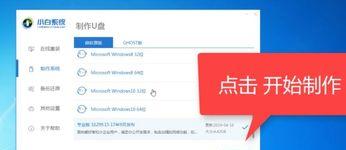
首先,你得确认电脑的电源线是否插好,还有显示器、鼠标、键盘等外设的连接线是否牢固。有时候,一个小小的连接问题就能导致电脑无法开机。
二、检查硬件设备
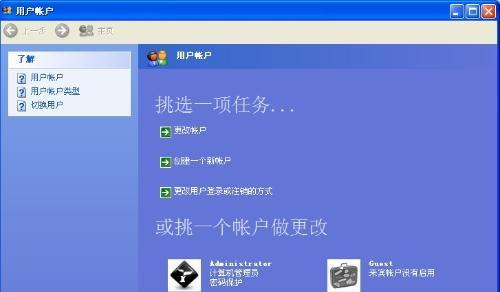
如果电源和连接线都没有问题,那就要检查一下电脑的硬件设备了。你可以按照以下步骤进行:
1. 检查内存条:打开电脑机箱,轻轻拔出内存条,用橡皮擦擦拭内存条的金手指,然后重新插回插槽。如果内存条接触不良,可能会导致电脑无法开机。
2. 检查硬盘:检查硬盘的电源线和数据线是否连接牢固,如果硬盘损坏,也会导致电脑无法开机。
3. 检查显卡:如果电脑配备了独立显卡,可以尝试将其拔出,然后重新插回插槽。如果显卡接触不良,也会导致电脑无法开机。
4. 检查CPU:检查CPU的散热器是否安装牢固,如果散热器松动,可能会导致CPU过热,从而无法开机。
三、检查BIOS设置
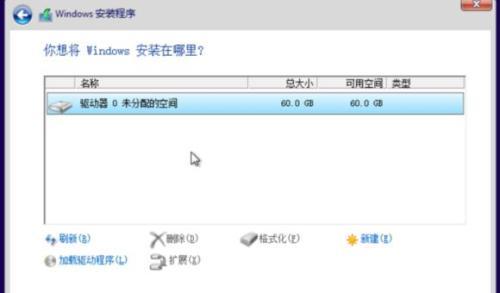
如果以上步骤都没有解决问题,那么就需要检查一下BIOS设置了。以下是检查BIOS设置的步骤:
1. 重启电脑:在电脑无法开机的情况下,尝试重启电脑。
2. 进入BIOS:在电脑启动过程中,按下相应的键进入BIOS设置。不同品牌的电脑进入BIOS的键可能不同,常见的有F2、Del、F10等。
3. 检查启动顺序:在BIOS设置中,找到“Boot”选项,检查启动顺序是否正确。确保将硬盘设置为第一启动设备。
4. 检查启动模式:在BIOS设置中,找到“Boot Mode”选项,确保设置为“Legacy BIOS”或“UEFI”模式。
5. 保存设置并退出:完成以上设置后,按F10键保存设置并退出BIOS。
四、重装操作系统
如果以上步骤仍然无法解决问题,那么可能需要重装操作系统了。以下是重装操作系统的步骤:
1. 准备安装盘:制作一张Windows安装盘。
2. 重启电脑:将安装盘插入电脑,重启电脑。
3. 选择安装盘:在启动过程中,选择安装盘作为启动设备。
4. 开始安装:按照屏幕提示进行操作,完成操作系统安装。
五、
电脑开不了机的原因有很多,但只要按照以上步骤逐一排查,相信你一定能够找到解决问题的方法。当然,如果实在无法解决,也可以寻求专业人士的帮助。希望这篇文章能对你有所帮助!